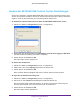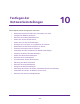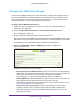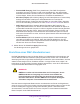User manual
Table Of Contents
- AC1750 Smart WLAN-Router
- Inhaltsverzeichnis
- 1. Hardware-Konfiguration
- 2. Herstellen einer Verbindung zum Netzwerk und Zugriff auf den Router
- 3. Festlegen der Interneteinstellungen
- Verwenden des Setup-Assistenten
- Manuelles Konfigurieren der Internetverbindung
- Festlegen von IPV6-Internetverbindungen
- Voraussetzungen für die Eingabe von IPv6-Adressen
- Verwenden von Auto Detect (Automatische Erkennung) für eine IPv6-Internetverbindung
- Verwenden von Auto Config (Automatische Konfiguration) für eine IPv6-Internetverbindung
- Einrichten einer IPv6-6rd-Tunnel-Internetverbindung
- Einrichten einer IPv6-6to4-Tunnel-Internetverbindung
- Einrichten einer IPv6-Pass-Through-Internetverbindung
- Einrichten einer festen IPv6-Internetverbindung
- Einrichten einer IPv6-DHCP-Internetverbindung
- Einrichten einer IPv6-PPPoE-Internetverbindung
- Ändern der MTU-Größe
- Bridge aktivieren oder eine VLAN-Tag-Gruppe hinzufügen
- 4. Optimieren der Leistung
- 5. Steuerung des Zugriffs auf das Internet
- Einrichten einer Kindersicherung
- Blockieren des Zugriffs auf Ihr Netzwerk
- Sperren von Webseiten mithilfe von Stichwörtern
- Sperren von Diensten aus dem Internet
- Festlegen, wann Webseiten und Dienste gesperrt werden sollen
- Vermeiden der Sperre an einem vertrauenswürdigen Computer
- Konfigurieren von E-Mail-Benachrichtigungen zu Sicherheitsereignissen
- 6. Gemeinsame Nutzung von an den Router angeschlossenen USB-Speichergeräten
- Anforderungen an USB-Speichergeräte
- Zugriff auf ein USB-Speichergerät im Netzwerk
- Sichern von Windows Computern mit ReadySHARE Vault
- Sichern von Mac-Computern mit Time Machine
- Steuerung des Zugriffs auf das USB-Laufwerk
- Verwenden von FTP im Netzwerk
- Anzeigen oder Ändern von Netzwerkordnern auf einem USB-Laufwerk
- Hinzufügen eines Netzwerkordners auf einem USB-Laufwerk
- Bearbeiten eines Netzwerkordners auf einem USB-Laufwerk
- Sicheres Entfernen eines USB-Laufwerks
- 7. Zugriff auf das USB-Laufwerk des Routers über das Internet
- 8. Router als Medienserver verwenden
- 9. Freigeben eines USB-Druckers
- Installieren des Druckertreibers und des Druckers
- Herunterladen des Dienstprogramms ReadySHARE-Drucker
- Installieren des ReadySHARE-Drucker-Dienstprogramms
- Verwenden des freigegebenen Druckers
- Anzeigen oder Ändern des Status eines Druckers
- Verwenden der Scanfunktion eines USB-Multifunktionsdruckers
- Ändern der NETGEAR USB Control Center-Einstellungen
- 10. Festlegen der Netzwerkeinstellungen
- Deaktivieren blinkender LEDs oder Ausschalten von LEDs
- Anzeigen der WAN-Einstellungen
- Einrichten eines DMZ-Standardservers
- Ändern des Router-Gerätenamens
- Ändern der LAN-TCP/IP-Einstellungen
- Festlegen der vom Router zu vergebenden IP-Adressen
- Deaktivieren der DHCP-Serverfunktion im Router
- Verwalten reservierter LAN-IP-Adressen
- Verwenden des WPS-Assistenten für WLAN-Verbindungen
- Festlegen der WLAN-Grundeinstellungen
- Ändern der WLAN-Sicherheitsoption
- Einrichten eines Gastnetzwerks
- So verwaltet der Router WLAN-Clients
- Steuerung der WLAN-Funktionen
- Einrichten eines WLAN-Zeitplans
- Festlegen der WPS-Einstellungen
- Einrichtung des Routers mit einem vorhandenen Router oder Gateway
- Verwenden des Routers als Wireless Access Point
- Einrichten des Routers im Bridge-Modus
- 11. Verwalten des Netzwerks
- Aktualisieren der Router-Firmware
- Ändern des Administrator-Passworts
- Wiederherstellen des Administrator-Passworts
- Anzeigen des Routerstatus
- Anzeigen und Verwalten der Protokolle über die Routeraktivität
- Überwachen von Internet-Datenverkehr
- Erstellen von benutzerdefinierten statischen Routen
- Anzeigen der aktuell im Netzwerk vorhandenen Geräte
- Verwalten der Konfigurationsdatei des Routers
- Fernsteuerung
- Fernzugriff auf den Router mithilfe der genie-App
- 12. Zugriff auf Ihr Netzwerk über ein VPN
- 13. Festlegen von Internet-Porteinstellungen
- 14. Fehlerbehebung
- A. Zusatzinformationen

Festlegen der Netzwerkeinstellungen
118
AC1750 Smart WLAN-Router
5. Geben Sie im Feld IP Address (IP-Adresse) die IP-Adresse ein.
6. Geben Sie unter IP Subnet Mask (IP-Subnetzmaske) die Subnetzmaske des Routers ein.
Die IP-Adresse und Subnetzmaske geben an, bei welchen Adressen es sich um lokale
Adressen eines bestimmten Geräts handelt und welche Adressen nur über ein Gateway
oder einen Router zu erreichen sind.
7. Ändern Sie die RIP-Einstellungen.
Über RIP (Router Information Protocol) kann ein Router Routinginformationen mit
anderen Routern austauschen.
a. Wählen Sie im Menü RIP Direction (RIP-Richtung) eine der folgenden Optionen aus:
- Both (Beide): Der Router sendet die Routingtabelle in regelmäßigen Abständen
und übernimmt eingehende Informationen.
- Out Only (Nur abgehend): Der Router sendet die Routingtabelle in regelmäßigen
Abständen.
- In Only (Nur ankommend): Der Router übernimmt eingehende
RIP-Informationen.
b. Wählen Sie im Menü RIP-Version eine der folgenden Optionen aus:
- Disabled (Deaktiviert): Dies ist die Standardeinstellung.
- RIP-1: Dieses Format wird praktisch von allen Netzwerkgeräten unterstützt. Es
eignet sich für alle gängigen Netzwerkkonfigurationen.
- RIP-2: In diesem Format werden mehr Informationen übertragen. Sowohl bei
RIP-2B als auch bei RIP-2M werden die Routingdaten im RIP-2-Format
übermittelt
Bei RIP-2B erfolgt die Übertragung mittels Subnetz-Broadcasting. Bei
RIP-2M erfolgt die Übertragung mittels Multicasting.
8. Klicken Sie auf die Schaltfläche Apply (Übernehmen).
Ihre Änderungen sind nun gespeichert.
Wenn Sie die LAN-IP-Adresse des Routers ändern, wird die Verbindung getrennt, wenn
diese Änderung wirksam wird.
9. Um die Verbindung wiederherzustellen, schließen Sie Ihren Browser, starten ihn neu, und
melden sich beim Router an.
Festlegen der vom Router zu vergebenden IP-Adressen
Standardmäßig fungiert der Router als DHCP-Server (Dynamic Host Configuration Protocol).
Der Router weist allen mit dem LAN verbundenen Computern IP-, DNS-Server- und
Standardgateway-Adressen zu. Als Standardgateway-Adresse wird die LAN-Adresse des
Routers vergeben.
Diese Adressen müssen zum selben IP-Adressen-Subnetz gehören wie die LAN-IP-Adresse
des Routers. Wenn Sie das Standard-Adressenschema verwenden, sollten Sie einen
Bereich zwischen 192.168.1.2 und 192.168.1.254 festlegen. Sie können jedoch einen Teil
des Bereichs für Geräte mit festen Adressen freihalten.